こんにちは。ふくちです。

本日はMacのパソコンで「\(バックスラッシュ)」を入力する方法を教えます。
わたしは元Windowsユーザー。
Windowsではキーボード上で右下あたりの「ろ」と同じキーに表示されていた「\」がMacのキーボードにはないのです‥。
これには非常に戸惑いました。
そもそもこの逆むきのスラッシュの名称も知らなかったので、どう検索して良いのかも分かりませんでしたが、無事方法がわかったので共有させてください。
逆むきスラッシュの名称とは
スラッシュを左右反転させたような「\」の記号ですが、名前は「バックスラッシュ」というそうです。
そのままといえばそのままですね。
逆むきのスラッシュ「バックスラッシュ」を入力する2つの方法
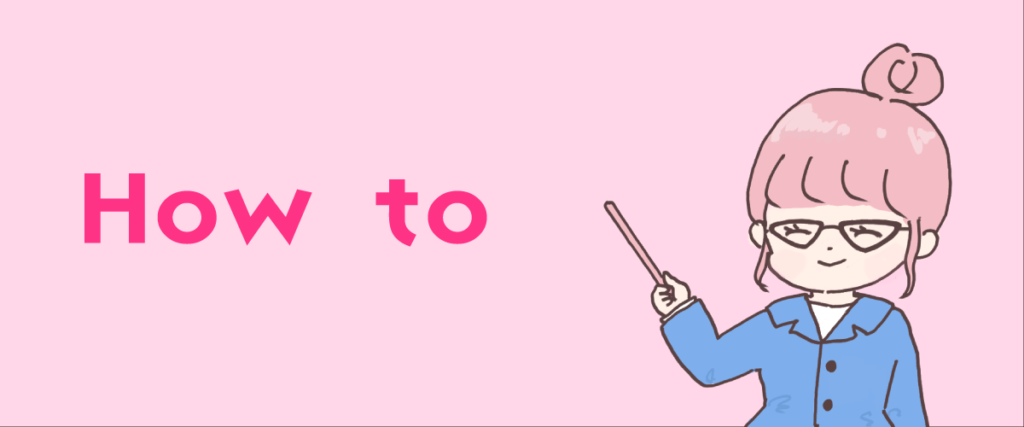
バックスラッシュを入力する方法は2通りあります。

それぞれ方法を見ていきましょう!

キーの組み合わせで入力する
おすすめの方法です。
Macのパソコンで[optionキー]を押しながら[¥マークのキー]を押すとバックスラッシュが入力できます。
optionキーはキーボードの左下
¥マークのキーはキーボードの右上
のあたりにあります。

かな入力のモードで[option]+[¥]を押すと全角のバックスラッシュ(\)
英数入力のモードで[option]+[¥]を押すと半角のバックスラッシュ(\)
が入力できます。
バックスペースと入力して変換する
もう1つの方法は、
キーボードのかな入力で「バックスラッシュ」と入力し、スペースキーで変換する方法です。
[option]+[¥]での入力方法を忘れてしまったときに便利です。
変換の選択肢の中に全角・半角いずれのバックスラッシュも表示されますので使用したい方を選びましょう。
まとめ:Macでバックスラッシュを入力する方法は2通り

Macで逆むきのスラッシュ「バックスラッシュ」を入力する方法をお話ししました。
方法は2通りです。
快適なMacライフを〜♪
\WindowsとMacのキーボード比較はこちら/
































コメント